Ultimaker S5. Первая печать
Добрый день дорогие друзья и уважаемые коллеги!
Представляем Вашему вниманию простой обзор процесса печати нового FDM 3D-принтера Ultimaker S5 !
Новинка в мире 3D-печати - Ultimaker S5, презентация которого состоялась 15 марта 2018 года, сочетает в себе систему двойного экструдера, интуитивно понятный интерфейс, продвинутые возможности связи и систему контроля подачи нити.
Все мы уже слышали о том, что Ultimaker S5 - это простой в использовании настольный 3D-принтер с большой областью построения, который обеспечивает профессиональную точность печати и спроектирован он для длительной, постоянной, безотказной работы. Давайте узнаем, так ли это?:)
Прежде чем начать процесс печати на 3D-принтере Ultimaker S5 необходимо подготовить его к работе:
1. Установить оба экструдера;2. Провести калибровку печатающего стола;
3. Установить последнюю версию Cura на свой ПК;
4. Загрузить печатные материалы, например: PLA, TOUGH PLA, NYLON, ABS, CPE, CPE+, PC, TPU 95A, PP, PVA, BREAKAWAY;
5. Выбрать в меню принтера рекомендуемые настройки.После того, как Вы подготовили 3D-принтер Ultimaker S5 к работе, необходимо подготовить будущую модель при помощи программного обеспечения Ultimaker Cura последней версии.
В своем видео-обзоре мы показали Вам печать педали для велосипеда при помощи 3D-принтера Ultimaker S5, выбрав такие печатающие материалы, как Black Tough PLA и Natural PLA (водорастворимая поддержка).
Печать началась!
Улучшенная система автоматической калибровки по множеству точек и продвинутая система контроля подачи филамента, позволят Вам спокойно заниматься своими делами, пока 3D-принтер Ultimaker S5 выполняет свою работу.Также, большое преимущество 3D-принтера Ultimaker S5 в том, что если Ваш 3D-принтер находится в другом помещении, Вы сможете наблюдать за процессом печати со своего компьютера или мобильного телефона!
После того, как печать завершилась, нужно провести пост-обработку для устранения поддержек. Данную процедуру мы выполним при помощи любой емкости и обычной воды. Для удаления материала поддержки - Natural PLA, необходимо опустить в воду распечатанную деталь.Процедура пост-обработки заняла около суток (без вмешательства и дополнительных инструментов).
И вот мы, наконец-то, достаем нашу готовую модель из резервуара с водой!Поверхность, на которой располагалась поддерживающая структура, очень гладкая, никаких следов печати на ее поверхности практически нет. Модель получилась высокого качества и не требует никаких дополнительных пост-обработок!
3D-принтер Ultimaker S5 справился со своей работой на 5+ !
Недостаточно информации?
Предлагаем Вам посмотреть видеообзор о процессе печати 3D-принтера Ultimaker S5 , в котором, руководитель службы сервиса и технической поддержки компании iGo3D Russia- Ненад Митрович, более подробно расскажет подготовке 3D-принтера к печати, о работе с программным обеспечением Cura и пост-обработке напечатанной модели.
Узнать подробнее о 3D-принтере Ultimaker S5 и заказать его прямо сейчас Вы можете здесь.
Будем держать Вас в курсе последних новостей!
Ваша команда iGo3D
Наши группы в социальных сетях:
Еще больше интересных статей
Комбинированная печать, для оптимизации конечного результата.
Подпишитесь на автора
Подпишитесь на автора, если вам нравятся его публикации. Тогда вы будете получать уведомления о его новых статьях.
Отписаться от уведомлений вы всегда сможете в профиле автора.
Кейс: использование 3D-печати на Volgobot A4 PRO для изготовления деталей для костыля
Подпишитесь на автора
Подпишитесь на автора, если вам нравятся его публикации. Тогда вы будете получать уведомления о его новых статьях.
Отписаться от уведомлений вы всегда сможете в профиле автора.
3D печать для самых новеньких. От А до Я. Кинематика.
Подпишитесь на автора
Подпишитесь на автора, если вам нравятся его публикации. Тогда вы будете получать уведомления о его новых статьях.
Отписаться от уведомлений вы всегда сможете в профиле автора.





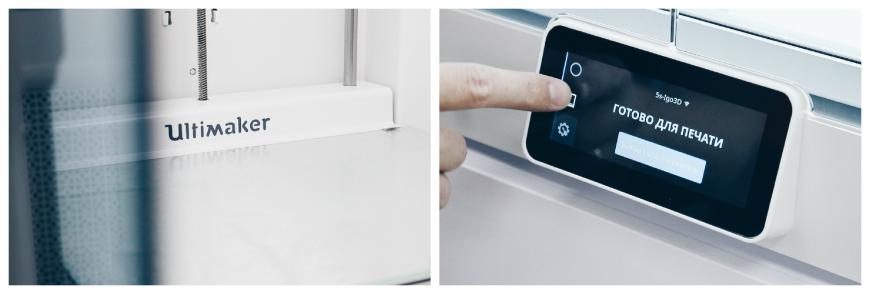
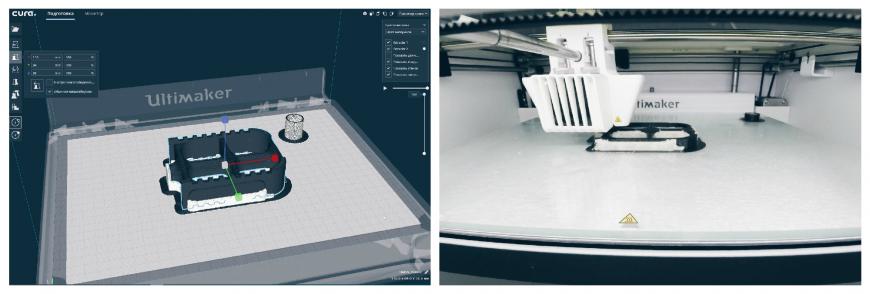
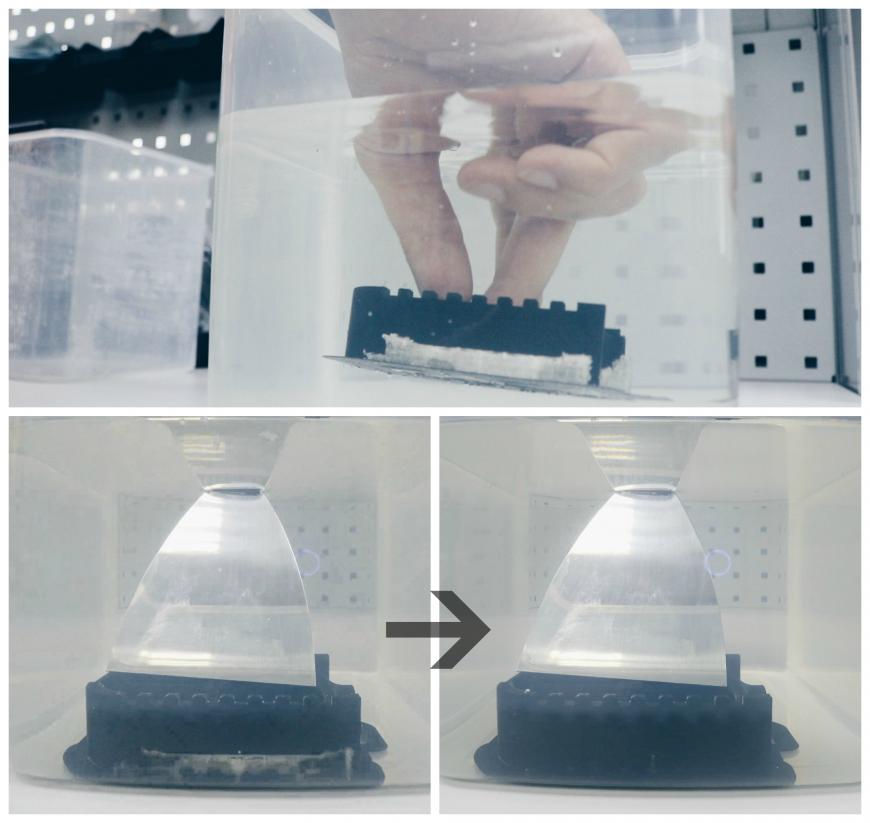










Комментарии и вопросы
EagleB3, вы всё отлично объясн...
Спасибо за дополнение.
Там не на что класть разве что...
плата robin nano s 1.3. сделал...
Здраствуте. ПОМОГИТЕ!!! ...
Всем доброго дня. Господа и да...
Всем доброго! Знаю, старая тем...